我们在使用CAD的时候,可以对打印样式进行设置,根据线形设置颜色,这样打印出来的图纸看起来更加清晰,但是CAD打印时怎么设置好样式呢?新手可能不了解,那么来跟着下面的教程学起来吧!
方法/步骤
第1步
首先将CAD打开,如图所示。

第2步
点击上面的【文件】选项,如图所示。
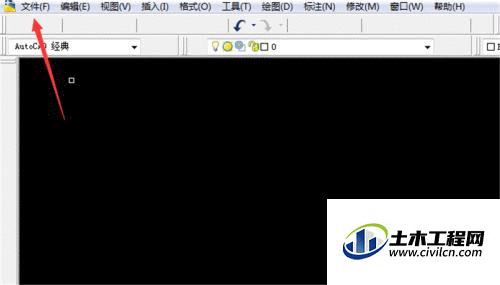
第3步
点击里面的【打印】选项,如图所示。
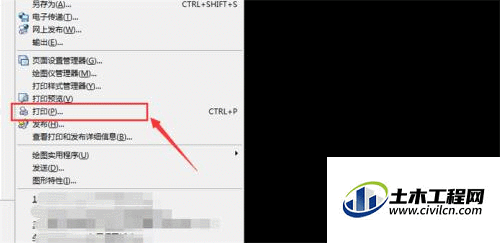
第4步
点击里面的【打印样式-模型】,如图所示。
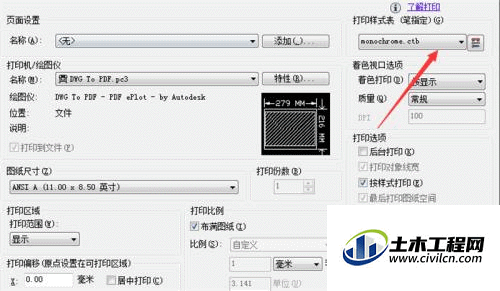
第5步
点击【格式视图】,如图所示。
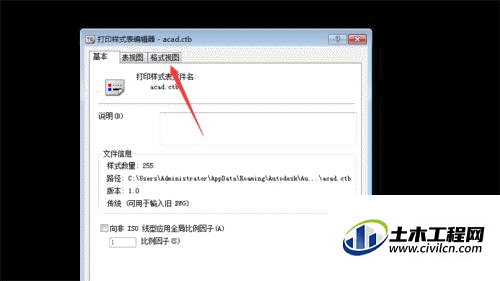
第6步
在里面选择好对象的使用颜色,如图所示。
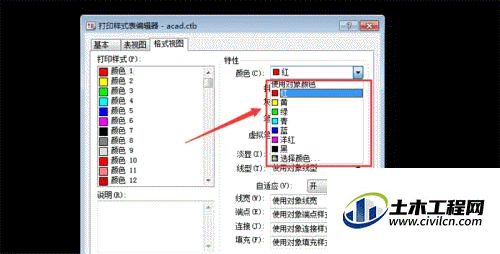
第7步
设置好线宽、端点、连接、填充,点击【保存并关闭】,如图所示。
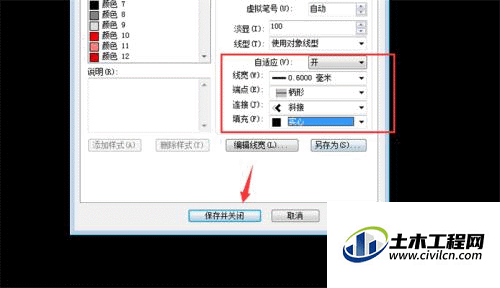
第8步
最后在打印界面点击【确定】,就可以进行打印,如图所示。
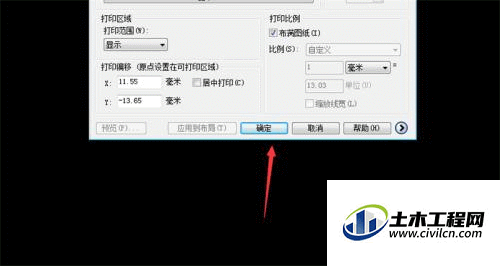
总结
1、将CAD打开
2、点击上面的【文件】选项
3、点击里面的【打印】选项
4、点击里面的【打印样式-模型】
5、点击【格式视图】
6、选择好对象的使用颜色
7、设置好线宽、端点、连接、填充,点击【保存并关闭】
8、最后在打印界面点击【确定】,就可以进行打印
